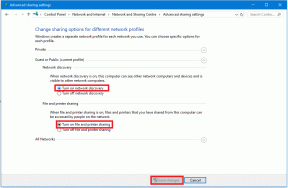Proteja con contraseña los documentos de MS Office (2007) sin herramientas de terceros
Miscelánea / / December 02, 2021

La ventaja adicional es que puedo comparte fácilmente los archivos con el mismo grado de custodia. Por lo tanto, las personas que no conocen las contraseñas respectivas no podrán ver ni modificar los archivos protegidos. Los pasos son bastante simples y no es necesario combinarlos con herramientas de terceros.
Pasos para aplicar la contraseña en documentos de MS Office 2007
Podría haber más formas de aplicar contraseñas en documentos, pero el proceso elaborado aquí no puede ser más sencillo. Se aplica solo a los documentos de MS Office.
Paso 1: Abra un documento existente o cree uno nuevo. Clickea en el Botón de oficina de MS (arriba a la izquierda) y elige Guardar como el documento.

Paso 2: Sobre el Guardar como ventana, expanda la Instrumentos lista (colocada al lado de Ahorrar botón) y elija Opciones generales.

Paso 3: Se le permitirá crear y proteger con contraseña su documento con dos tipos de contraseña. Uno es Contraseña para abrir el documento y el otro, Contraseña para modificar el documento.

- Tome el primero si desea que las personas puedan abrir el documento solo con la ayuda de una contraseña. De forma predeterminada, utiliza un método de cifrado avanzado para hacer que el documento sea más seguro.
- Tome el segundo si desea mantener una audiencia abierta pero desea protegerla de ediciones maliciosas. No hay seguridad en esto excepto la restricción de escritura.
- Por supuesto que puedes tomar ambos al mismo tiempo. Y le aconsejo que use dos contraseñas diferentes, de lo contrario, el significado se perderá.
Nota: Si pierde la contraseña, no hay forma de recuperarla. Así que tenga cuidado al elegir uno. Además, asegúrese de hacer una copia de seguridad de las cosas.
Paso 4: Cuando continúe después de ingresar una o ambas contraseñas, se le pedirá que vuelva a ingresar y confirme las contraseñas respectivas. Por lo tanto, hay una doble verificación para evitar que cometa errores.


Paso 5: No olvide nombrar su documento y guardarlo en una ubicación conocida. No sea que termines buscando el archivo en sí :).
Experiencia del revisor
Cuando un usuario intenta abrir un documento protegido con contraseña, se le pedirá que ingrese la contraseña y el documento no estará disponible hasta que se proporcione correctamente.

Lo mismo ocurre con la modificación de la contraseña. El usuario debe saberlo o se le permitirá verlo en modo de solo lectura.

Conclusión
Prefiero mantener mis documentos y datos importantes protegidos de esta manera. Sin embargo, también mantengo algunas carpetas bloqueadas, lo que me da un nivel adicional de protección. Sin embargo, compartir carpetas bloqueadas es bastante difícil y ahí es donde cuenta la protección de archivos.